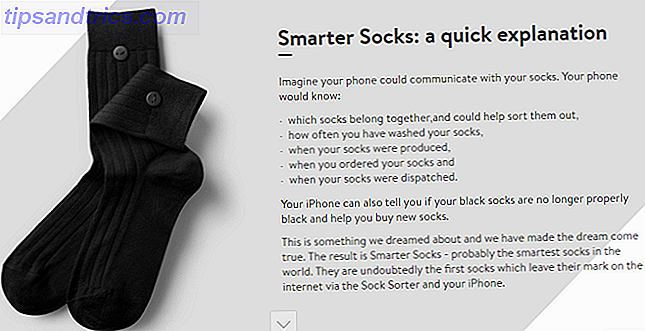At lade apps køre i baggrunden, når du ikke bruger dem, er praktisk, men kommer med nogle ulemper. På den ene side kan baggrundsapplikationer sende meddelelser, kontrollere efter opdateringer og modtage oplysninger uden dit tilsyn.
Hvis du har mange apps, der kører i baggrunden, kan du spise værdifulde ressourcer og spildkraften. Sådan optimeres Windows 10 til batterilevetid Sådan optimeres Windows 10 til batterilevetid Batterilevetiden er en ret vigtig faktor for mobile enheder. Mens Windows 10 tilbyder nye funktioner til styring af strømindstillinger, bidrager standardindstillingerne ikke nødvendigvis til optimal batterilevetid. Tid til at ændre det. Læs mere . Som standard kan Windows 10's Moderne apps køre i baggrunden på din pc. Sådan forhindrer du dem i at gøre det.
Sådan forhindrer du apps i at køre i baggrunden i Windows 10
- Åbn appen Indstillinger (ved hjælp af Windows Nøgle + I- genvej, hvis du vil).
- Vælg Privatliv, og derefter Baggrundsapplikationer på venstre sidepanel nær bunden.
- Du får vist en liste over installerede moderne apps, herunder forudinstallerede apps. For at forhindre en i at køre i baggrunden skal du skifte skyderen til Off .
- Hvis du vil blokere alle apps fra at køre i baggrunden på en gang, skal du skifte Let apps køre i baggrundsskyderen . Dette gør det hele med ét klik.
Alle apps, du deaktiverer her, vil således kun kunne fungere, når du har dem åbne. Det er fristende at deaktivere dem alle med det samme 9 Windows 10-funktioner, du kan sikkert deaktivere 9 Windows 10-funktioner, du kan sikkert deaktivere Windows 10 er fyldt med funktioner, men mange af dem er unødvendige. Sådan kan du sikkert beskære uønskede funktioner ud fra dit Windows 10-system til en mere strømlinet oplevelse. Læs mere, men overvej, om du bruger nogen af apps. Hvis du forhindrer, at Mail kører i baggrunden, kan den f.eks. Ikke meddele dig nye meddelelser.

Og hvis du ser højdiskbrug fra WSAPPX-processen Hvad er WSAPPX, og hvorfor forårsager det højdisk- og CPU-brug i Windows 10? Hvad er WSAPPX og hvorfor forårsager det højdisk og brug af CPU i Windows 10? Lurer du på WSAPPX processen i Windows 10? Er det årsag til højdisk eller CPU-brug? Vi viser dig, hvad WSAPPX er, og hvordan du løser dets ressourceforbrug. Læs mere, det er sandsynligvis relateret til apps, der kører i baggrunden. Deaktivering af dem, du aldrig bruger, kan hjælpe med disse problemer.
Medmindre du har en skurk app, vil deaktivere alle disse sandsynligvis ikke gøre en enorm præstationsforskel, medmindre du har en svagere pc. Men det kan stadig hjælpe lidt, især hvis du har masser af Store apps installeret.
Lader du baggrunds apps køre på din pc eller har du deaktiveret dem alle? Er der nogen Moderne apps, du bruger ofte? Fortæl os i kommentarerne!
Billedkredit: okubax / Flickr